目前物联网开发平台 IoT Explorer 位置服务支持多种设备定位属性,包括 GPS 定位(GPS_Info、GPS_ExtInfo)、蜂窝定位(Cell_Info)、 Wi-Fi 定位(Wifi_Info )以及 LoRa Edge 定位(Wifi_Info、GNSS_NAV),从而确定设备所在具体位置。
GPS 定位: 设备能够直接上报经纬度,可使用位置服务属性(GPS_Info、GPS_ExtInfo)定位设备。
蜂窝定位: 若设备为 2G/4G 类设备,则可通过上报基站信息,使用位置服务属性(Cell_Info)定位设备。
Wi-Fi 定位: 若设备为 Wi-Fi 类设备,可通过上报附近 Wi-Fi 路由器的 MAC 地址,使用位置服务功能属性(Wifi_Info )定位设备。
LoRa Edge 定位: 若设备为 LoRa Edge 类设备,可通过上报附近 Wi-Fi 路由器的 MAC 地址,使用位置服务功能属性(Wifi_Info)定位。也可通过上报视野内的卫星信息,使用位置服务功能属性(GNSS_NAV)定位。
前提条件
GPS 定位
1. 登录 物联网开发平台控制台,选择已创建的项目进入项目详情页。
2. 默认进入左侧菜单产品开发页,选择已创建的产品进入产品物模型页面,单击添加标准功能。
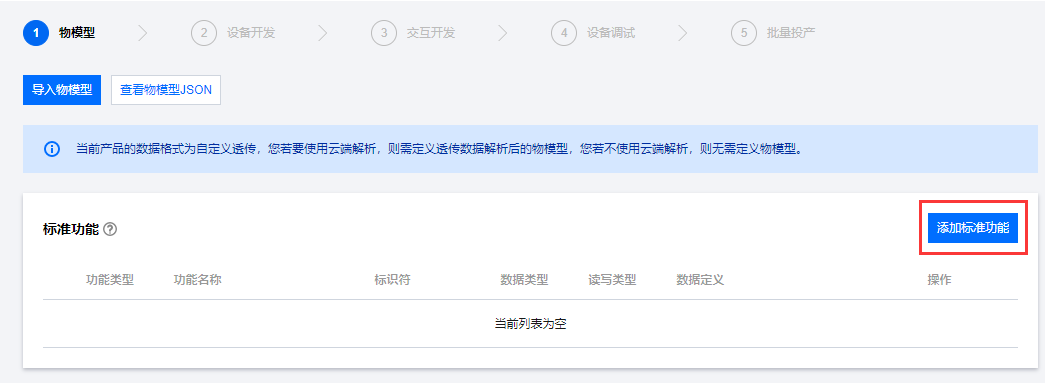
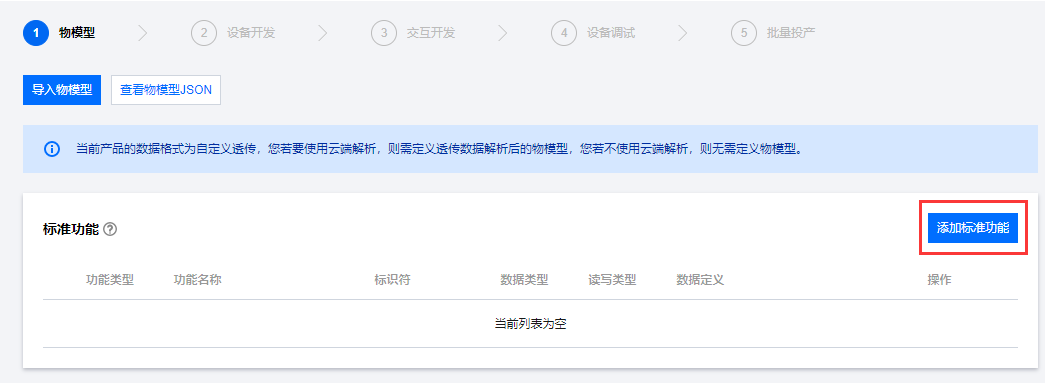
3. 在弹出“添加标准功能”的弹窗上,单击通用类型 > 定位功能并勾选“GPS定位”。
说明:
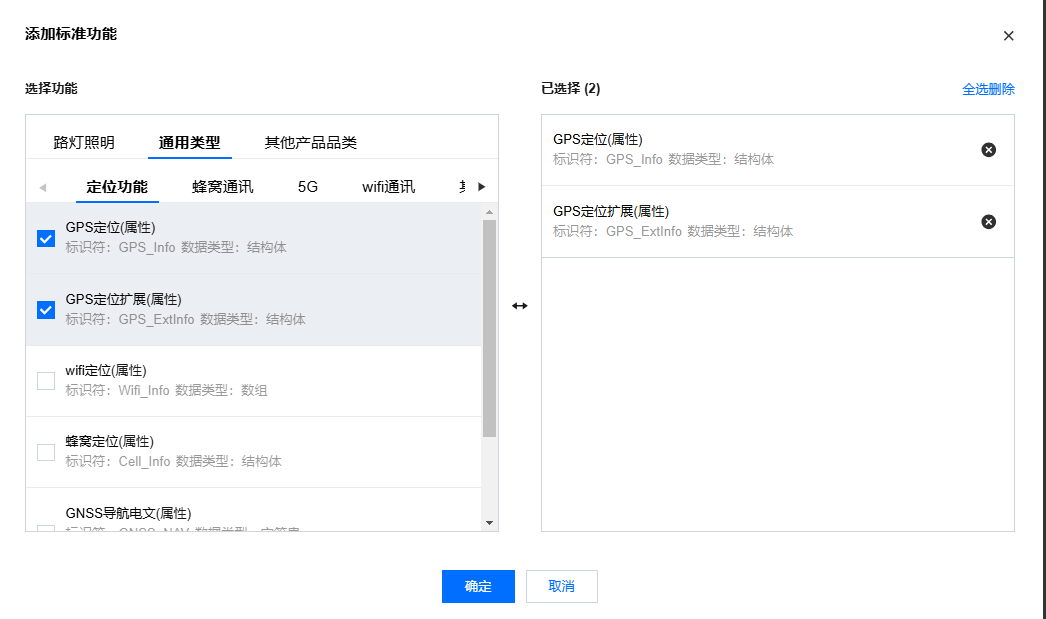
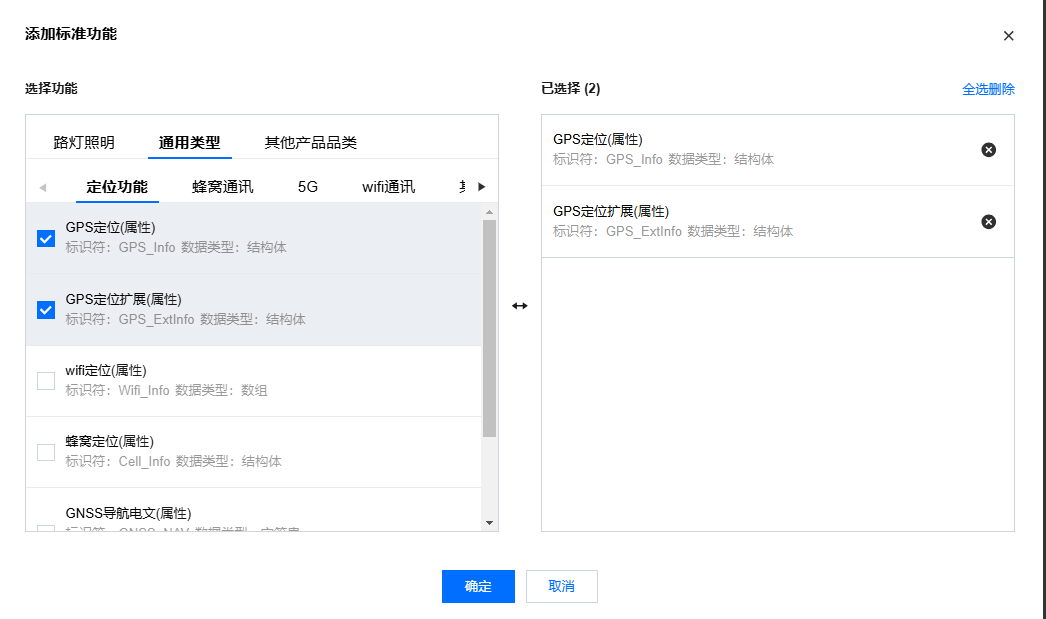
4. 单击确认,完成地理位置标准功能的添加。
5. 设备将会通过数据模板协议上报位置到云端,详情请参见 数据模板协议。
设备上报协议如下所示:
上行请求 Topic:
$thing/up/property/{ProductID}/{DeviceName}。下行响应 Topic:
$thing/down/property/{ProductID}/{DeviceName}。请求示例如下所示:
{"clientToken": "123","method": "report","params": {"GPS_Info":{"longtitude":112.59014,"latitude":22.28014}}}
蜂窝定位
1. 登录 物联网开发平台控制台,选择已创建的项目进入项目详情页。
2. 默认进入左侧菜单产品开发页,选择已创建的产品进入产品物模型页面,单击添加标准功能。
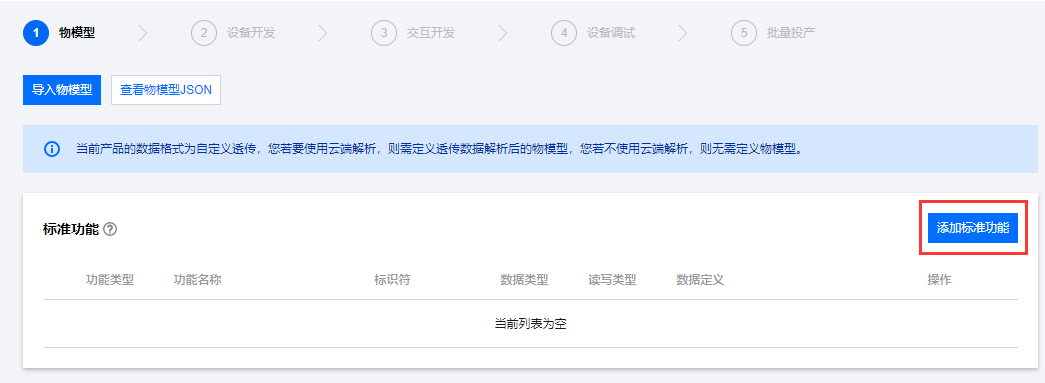
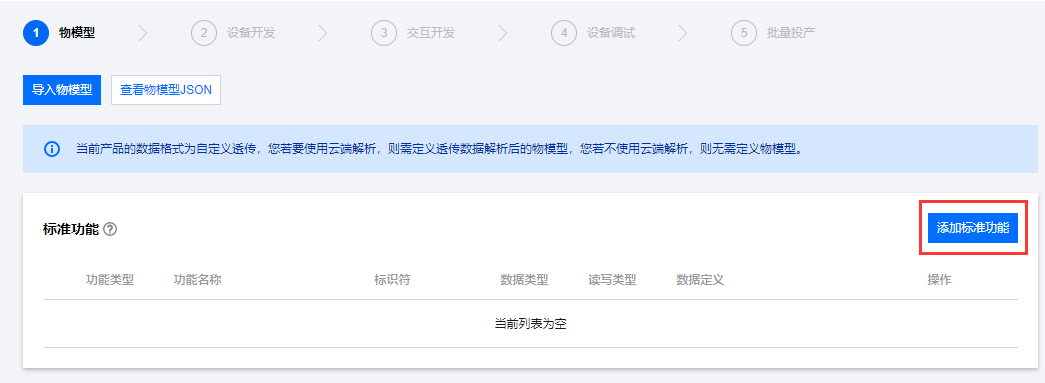
3. 在弹出“添加标准功能”的弹窗上,单击通用类型 > 定位功能并勾选“蜂窝定位”。
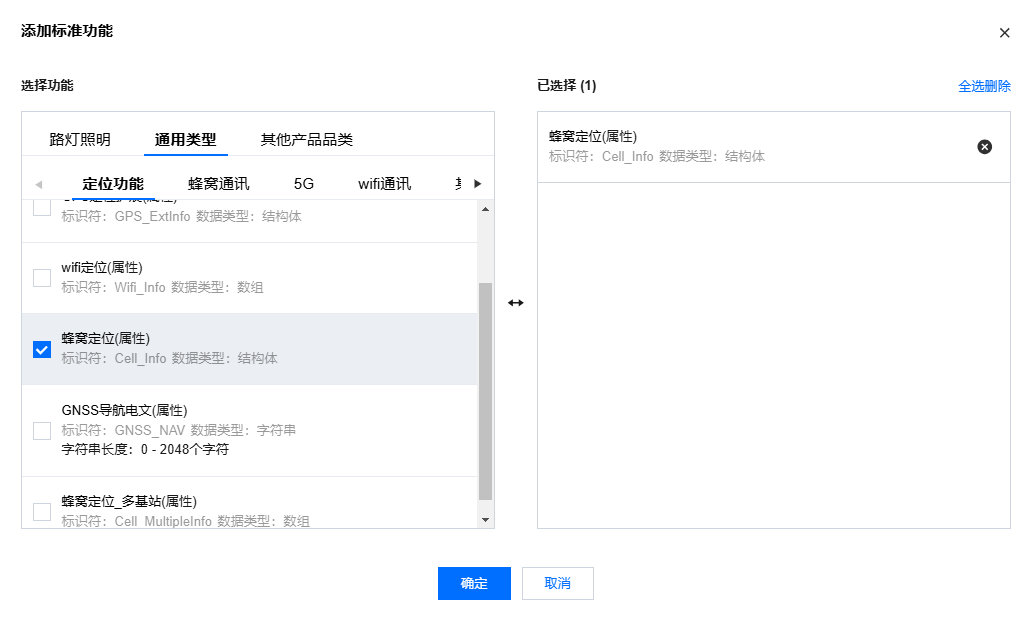
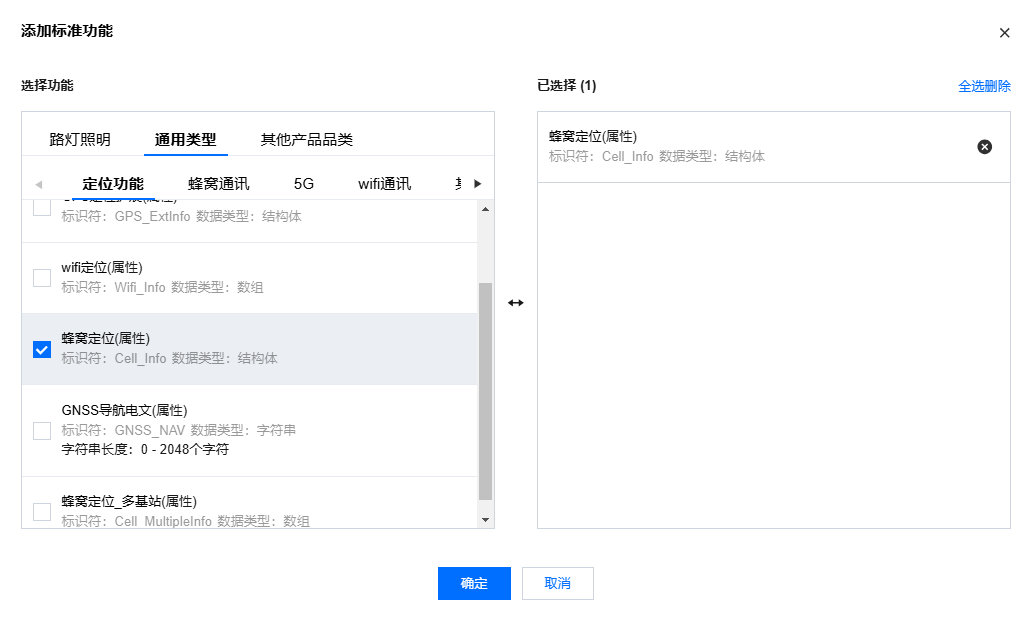
4. 单击确认,完成蜂窝定位标准功能的添加。
5. 设备将会通过数据模板协议上报位置到云端,详情可参见 数据模板协议。
设备上报协议如下所示:
上行请求 Topic:
$thing/up/property/{ProductID}/{DeviceName}。下行响应 Topic:
$thing/down/property/{ProductID}/{DeviceName}。请求示例如下所示:
{"clientToken": "123","method": "report","params": {"Cell_Info": {"rss":-85,"networkType":1,"mcc":460,"mnc":13824,"lac":3,"cid":33}}}
Wi-Fi 定位
1. 登录 物联网开发平台控制台,选择已创建的项目进入项目详情页。
2. 默认进入左侧菜单产品开发页,选择已创建的产品进入产品物模型页面,单击添加标准功能。
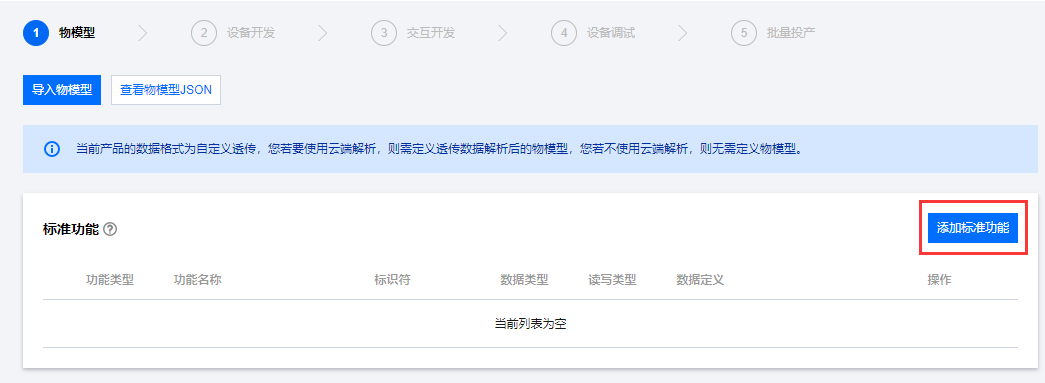
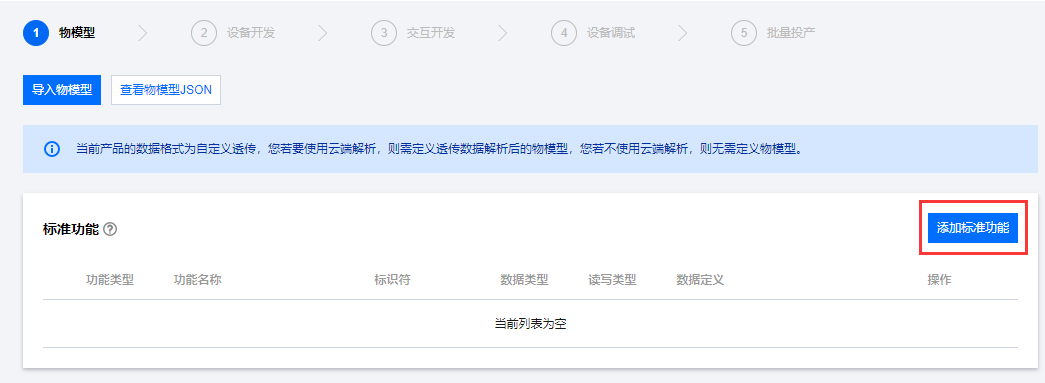
3. 在弹出“添加标准功能”的弹窗上,单击通用类型 > 定位功能并勾选“wifi定位”。
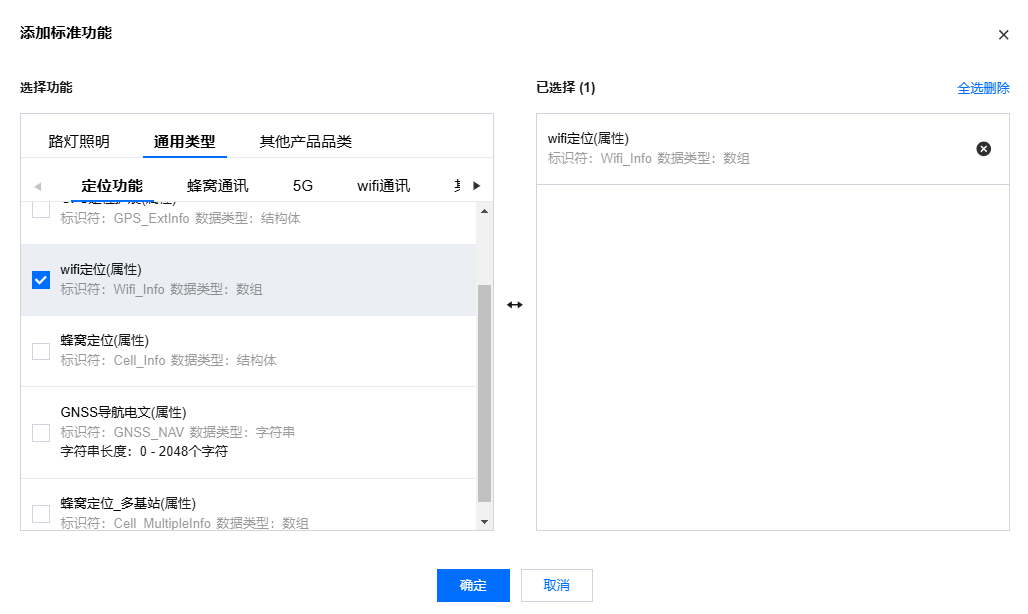
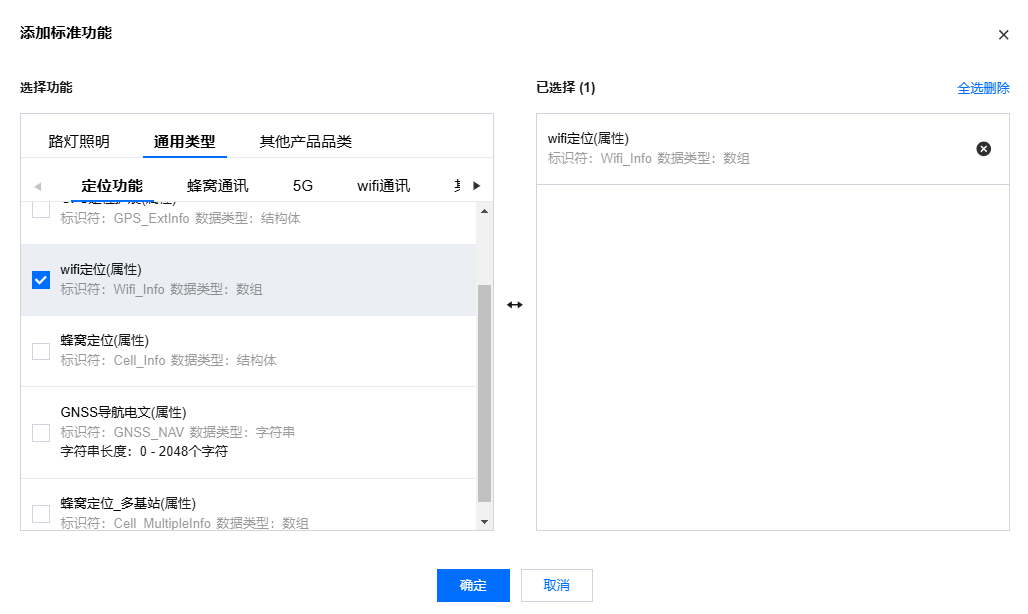
4. 单击确认,完成 Wi-Fi 定位标准功能的添加。
5. 设备可通过数据模板协议上报位置到云端,详情可参见 数据模板协议。
设备上报协议如下所示:
上行请求 Topic:
$thing/up/property/{ProductID}/{DeviceName}。下行响应 Topic:
$thing/down/property/{ProductID}/{DeviceName}。请求示例如下所示:
{"clientToken": "123","method": "report","params": {"Wifi_Info":[{"Mac":"78a106a5b166","Rssi":-81},{"Mac":"608f5c66b3f7","Rssi":-82},{"Mac":"282cb293a5d6","Rssi":-83}]}}